Thông thường khi sử dụng tài khoản gmail bạn sẽ ít nhất 1 lần phải đổi mật khẩu gmail đó. Bởi vì, đây là cách giúp bạn bảo mật cho tài khoản gmail của mình được an toàn. Vậy, cách đổi mật khẩu gmail được thực hiện ra sao? Bạn có thể làm theo 2 cách đổi mật khẩu cho gmail theo như sau.
Cách đổi mật khẩu gmail trên PC
Các bước đổi mật khẩu gmail trên máy tính được thực hiện như sau:
Bước 1: Đăng nhập tài khoản gmail
Bạn sẽ phải sử dụng User và Pass khi tạo tài khoản gmail để đăng nhập. Bước đăng nhập được thực hiện trên giao diện máy tính PC của mình.
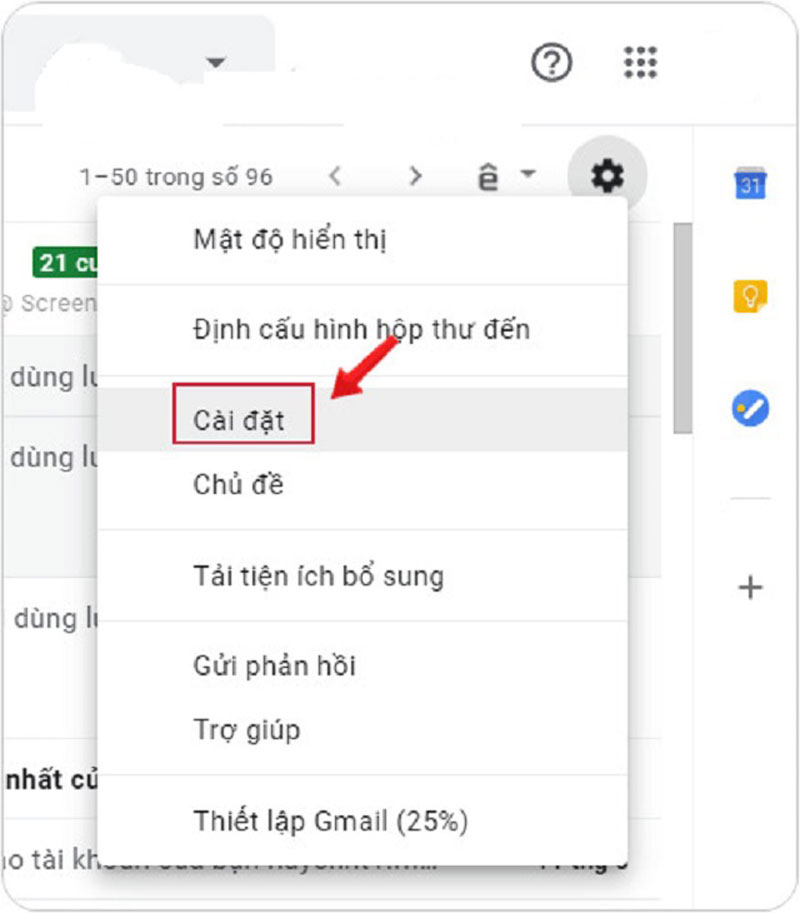
Sau khi đăng nhập được vào giao diện chính của tài khoản gmail cá nhân. Người dùng sẽ kích vào biểu tượng bánh răng cưa trên góc phải màn hình máy tính. Sau đó, bạn sẽ nhấn vào phần cài đặt.
Bước 2: Giao diện cài đặt
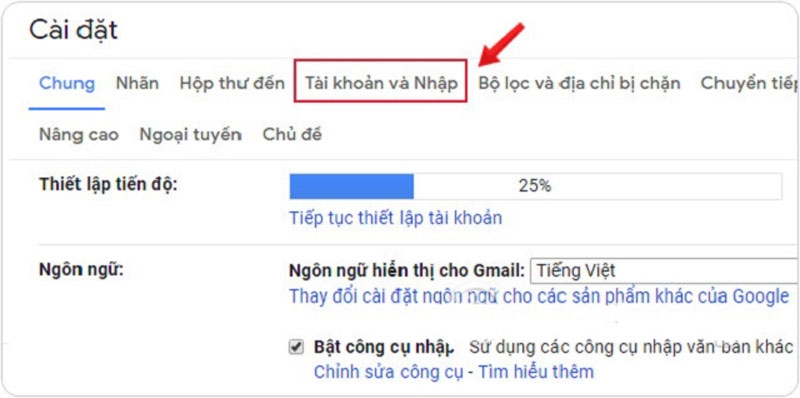
Sau khi kích chọn vào phần cài đặt để đổi mật khẩu gmail. Lúc này, giao diện cài đặt xuất hiện -> bạn chọn mục “Tài khoản và Nhập”. Tiếp đến bạn sẽ tìm tới mục “Thay đổi cài đặt tài khoản”. Tại đây người dùng có thể thực hiện bước thay đổi mật khẩu tài khoản gmail của mình.
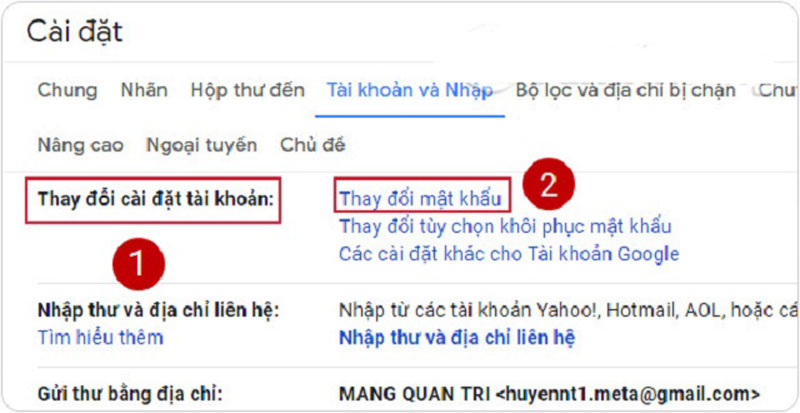
Nếu bạn đang dùng ngôn ngữ là Tiếng Anh thì bạn sẽ chọn vào Settings -> Accounts and Import. Trong giao diện này, bạn lựa chọn Change account Settings -> Change Password.
Bước 3: Thay đổi mật khẩu
.png)
Sau khi người dùng lựa chọn thay đổi mật khẩu gmail cho tài khoản cá nhân của mình. Bạn sẽ được chuyển sang một giao diện hoàn toàn mới. Ở giao diện này, google sẽ yêu cầu bạn xác minh danh tính bằng việc nhập mật khẩu cũ. Sau khi nhập xong mật khẩu gmail cũ, google sẽ chuyển sang giao diện thiết lập mật khẩu mới.
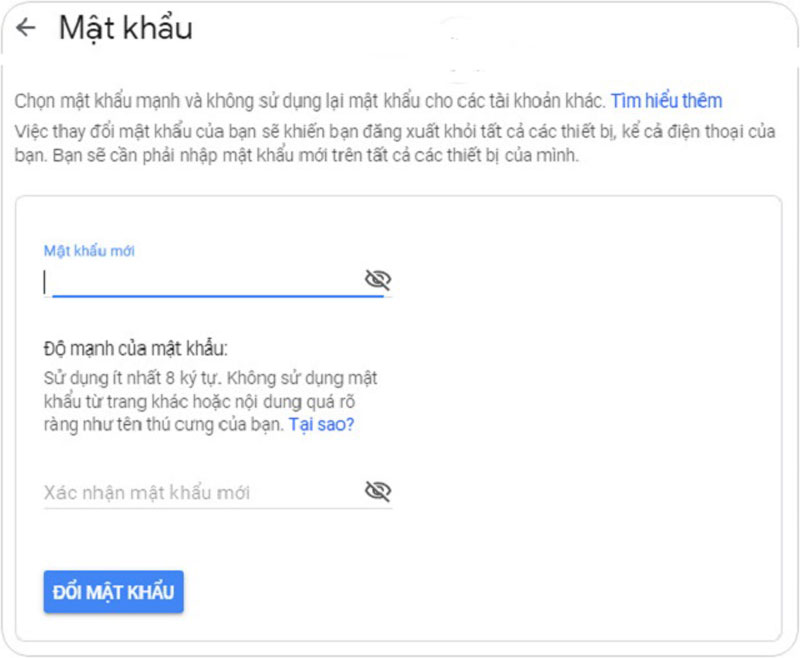
Tại đây, bạn sẽ nhập mật khẩu gmail mới mà mình muốn. Mật khẩu gmail mới phải đạt các yêu cầu về độ mạnh như sau:
-
Mật khẩu phải bao gồm từ 8 ký tự trở lên.
-
Không nên sử dụng mật khẩu có ký tự giống với tên gmail.
Google cũng trực tiếp kiểm tra độ mạnh yếu của mật khẩu gmail mới cho bạn. Với biểu tượng màu xanh mà mạnh nhất, da cam là trung bình và đỏ là yếu. Người dùng có thể kích vào biểu tượng con mắt để xem lại mật khẩu mới bằng ký tự. Điều này thay thế cho biểu tượng dấu chấm tròn cho mật khẩu gmail mới mà bạn đặt.
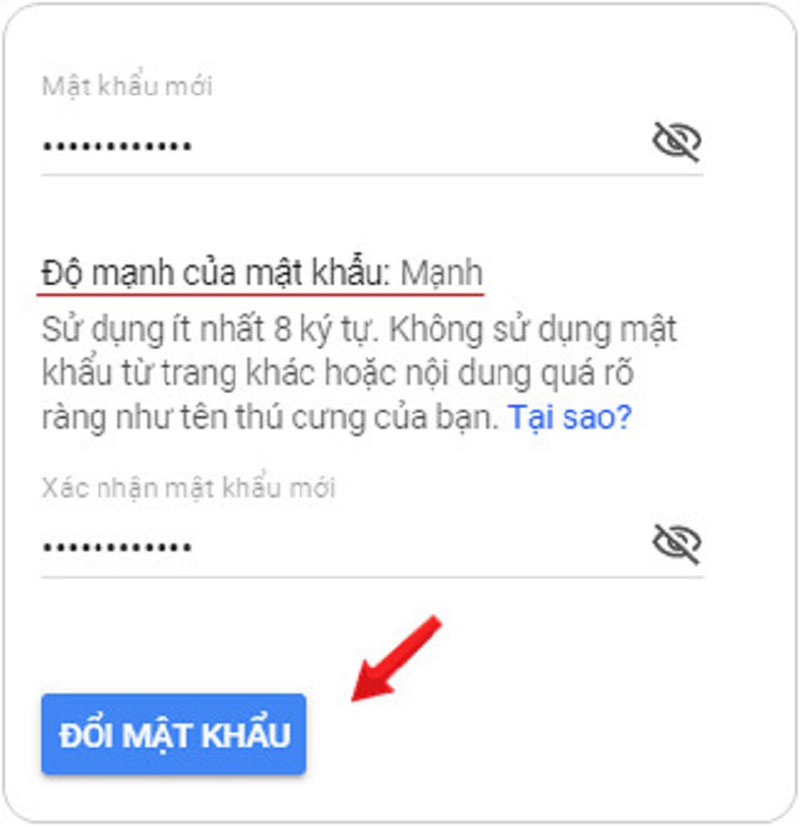
Cuối cùng, sau khi đặt xong mật khẩu mới cho gmail bạn phải xác nhận lại 1 lần nữa. Người dùng sẽ nhập lại mật khẩu gmail mới vào ô xác nhận và nhấn “đổi mật khẩu”.
Như vậy là người dùng đã hoàn thiện việc đổi mật khẩu gmail trên máy tính cá nhân. Để không bị google lưu lại mật khẩu mới vào cookies. Sau khi thiết lập xong mật khẩu mới, bạn sẽ vào cài đặt lịch sử web để xóa cookies nhé.
Cách đổi mật khẩu gmail trên điện thoại
Ngoài cách đổi mật khẩu gmail trên máy tính PC mà chúng tôi hướng dẫn ở trên. Người dùng có thể thực hiện cách đổi mật khẩu gmail trên điện thoại của mình nhé.
Bước 1: Đăng nhập tài khoản gmail cá nhân
Người dùng sẽ đăng nhập tài khoản gmail cá nhân trên thiết bị iOS hoặc Android của mình. Sau đó, ở giao diện chính bên góc trên trái của màn hình. Bạn nhấp vào biểu tượng dấu 3 gạch ngang để truy cập vào phần cài đặt gmail.
Bước 2: Cài đặt gmail
Sau khi kích vào mục cài đặt trong danh sách lựa chọn hiển thị. Sau đó, bạn sẽ lựa chọn tài khoản gmail mà mình muốn thay đổi mật khẩu.
Người dùng sẽ tiếp tục lựa chọn và kích vào mục “quản lý tài khoản Google của bạn”. Giờ đây, người dùng sẽ được chuyển sang giao diện quản lý tài khoản gmail. Bạn sẽ nhấp chọn vào tab “Thông tin cá nhân” trong giao diện quản lý. Trong phần thông tin cá nhân, bạn lựa chọn mục “Mật khẩu” để thay đổi mật khẩu gmail.
Bước 3: Thay đổi mật khẩu gmail
Cũng giống như cách đổi mật khẩu gmail trên máy tính. Sau khi bạn chọn vào mục “Mật khẩu” để tiến hành đổi Pass. Bạn sẽ được chuyển sang giao diện thay đổi mật khẩu và thực hiện các thao tác sau:
-
Xác minh danh tính để khẳng định bạn là chủ tài khoản gmail bằng việc nhập mật khẩu gmail cũ.
-
Điền mật khẩu mới mà bạn muốn thay đổi cho mail.
-
Nên lựa chọn mật khẩu với độ mạnh cao bằng các ký tự khó đoán không liên quan tới bạn. Việc làm này sẽ khiến cho các Hacker khó lòng có thể lấy được tài khoản của mình.
-
Xác nhận mật khẩu mới khớp với mật khẩu mà bạn đã thay đổi trước đó.
Cuối cùng, người dùng sẽ nhấn vào đổi mật khẩu để hoàn thiện việc đổi pass gmail. Mật khẩu gmail là quan trọng bởi vậy bạn không được tiết lộ cho bất cứ ai biết. Ngoài ra, bạn cũng nên cung cấp cho google số điện thoại vào tài khoản gmail. Đây cũng là một cách giúp bạn bảo vệ tài khoản cá nhân gmail của mình. Mặt khác, khi bị mất tài khoản bạn cũng dễ dàng lấy lại được gmail bằng số điện thoại này.
Đó chính là 2 cách đổi mật khẩu gmail hay được áp dụng nhất hiện nay. Khi bạn dùng cách làm nào đi chăng nữa thì bạn cũng nên ghi nhớ mật khẩu sau khi đổi. Người dùng không nên lưu thông tin mật khẩu trong lịch sử web điện thoại hay máy tính cá nhân. Bởi vì, các Hacker có thể chiếm đoạt mất tài khoản của bạn thông qua sơ hở này của bạn.




